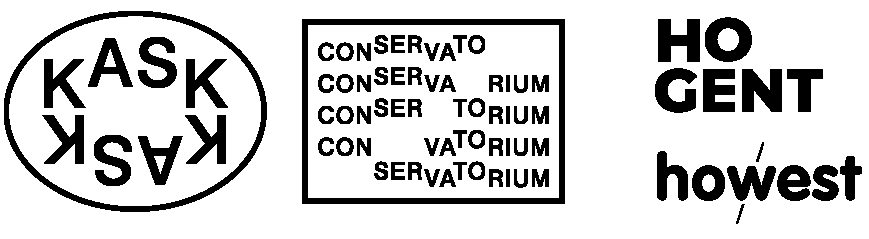VIDEO
Korte inleiding theorie
Resolutie
Videoresolutie is het aantal pixels in elk frame. Het bepaalt de mate van detail in je video, of hoe realistisch en duidelijk de video lijkt. Hoe meer pixels hoe hoger de resolutie.
| Meest voorkomende resoluties: | Resolution Type | Common Name | Aspect Ratio | Pixel Size |
|---|---|---|---|---|
| SD (Standard Definition) | 480i (pal) / 576i (ntsc) | 4:3 | 640 × 480 / 768 × 576 | |
| HD (High Definition) | 720p | 16:9 | 1280 × 720 | |
| Full HD (FHD) | 1080p | 16:9 | 1920 × 1080 | |
| QHD (Quad HD) | 1440p | 16:9 | 2560 × 1440 | |
| 2K video | 1080p | 1:1.77 | 2048 × 1080 | |
| 4K video or Ultra HD (UHD) | 4K or 2160p | 1:1.9 | 3840 × 2160 | |
| 8K video or Full Ultra HD | 8K or 4320p | 16∶9 | 7680 x 4320 |
De resolutienamen 480i, 720p en 1080p zijn gebaseerd op het aantal verticale pixels, terwijl 2K, 4K en 8K verwijzen naar het aantal horizontale pixels.
Hoger is niet steeds de betere keus. Werken op hoger resolutie (4 of 8K) kan ook nodeloos omschachtig worden.
Beeldverhouding
De beeldverhouding of aspect ratio geeft de verhouding aan tussen de breedte en hoogte van een beeld, zoals 16:9 (breedbeeld) of 4:3 (traditionele beeldbuis tv).
p/i of Progressive scan / Interlaced
De letters p en i bij digitale video staan voor de manier waarop beeldlijnen worden weergegeven op een scherm.
Bij progressive scan worden alle beeldlijnen van een frame in één keer weergegeven, van boven naar beneden. Dit zorgt voor een vloeiender en scherper beeld.
Bij interlaced scan worden de beeldlijnen in twee stappen weergegeven: eerst de oneven lijnen, daarna de even lijnen. Dit gebeurt snel genoeg dat het lijkt alsof je een volledig beeld ziet. Interlaced video werd veel gebruikt bij oudere televisieformaten om bandbreedte te besparen.
Framerate
De framerate, uitgedrulkt in frames per second (of fps), is het aantal stilstaande beelden dat per seconde wordt afgespeeld in een video. Een hogere framerate, zoals 60 fps, zorgt voor vloeiendere bewegingen, terwijl lagere framerates, zoals 24 fps, een meer filmische uitstraling geven.
Standaarden (voor mediaplayers): 24, 25, 29.7 (30), 60
Video File Format
Een video file format is een digitaal formaat dat video-, audio- en vaak extra gegevens (zoals ondertitels) combineert in één bestand. Voorbeelden zijn MP4, AVI en MKV, waarbij elk formaat specifieke eigenschappen heeft voor kwaliteit (compressie) en compatibiliteit (container).
Dus, video file format = codec & container!
Codec & compressie
Een codec (coder-decoder) is de technologie die digitale video comprimeert en decomprimeert. Het bepaalt hoe videogegevens worden opgeslagen en afgespeeld.
Veel voorkomende codecs zijn: H.264 (of AVC), H.265 (of HEVC), ProRes, M-JPEG, …
We onderschijnen 2 belangrijke soorten compressie: intraframe & interframe.
Bij intraframe compressie wordt elke frame individueel gecompresseerd waardoor het alle informatie blijft bevatten. Dit zorgt voor een hogere kwaliteit en maakt het ook makkelijker (minder CPU intensief) voor een computer om hierop bewerkingen te doen.
Bijv. ProRes (geïntroduceerd door Apple), M-JPEG, DNxHD & DNxHR (geïntroduceerd door AVID), … (en soms ook H.264 in de I-frame H.264 beschrijving).
Bij interframe compressie worden bepaalde frames weggeschreven als keyframes. Deze frames bevatten alle beeldinfo. Daarnaast zijn er ook deltaframes die enkel de veranderingen t.o.v. de keyframes bevatten. Deze compressie levert logischerwijs kleinere bestanden op maar vergt aanzienlijk meer rekenkracht (indien real-time bewerkt).
Bijv. H.264 (Advanced Video Coding), H.265 (of High Efficiency Video Coding), MPEG2 of H.262 (voor oudere SD toepassingen als DVD’s).
Container
De Videocontainer is het omhulsel dat de video en gerelateerde inhoud bevat. Je kan het bekijken als een doos waar verschillende bestanden in komen te zitten als de video stream, een of meerdere audiostreams, een of meerdere ondertitel files.
Bestandsextensies, als .mp4, .mov, .avi, …, geven de container aan en niet de codec.
Veel voorkomende containers zijn: MP4 (Motion Picture Experts Group), MOV (Apple), AVI (Microsoft), MXF (Material eXchange Format), MTS, MKV, … Zie wikipedia
| Enkele frequente voorbeelden | Format | Codec | Container |
|---|---|---|---|
| AVCHD (gebruik op de Canon Legria) | H.264 (interframe) | MTS/M2TS | |
| XF-AVC | H.264 (intra- or interframe) | MXF | |
| DSL | H.264 of H.265 | MP4 / MOV | |
| ProRes | ProRes | MOV | |
| Android | H.264 of H.265 | MP4, 3GP, 3G2 | |
| iPhone | H.264 of H.265 | MOV | |
| Master of archief video | ProRes of DNxHD/HR | MXF | |
| DCP (Digital Cinema Package) voor cinema’s | M-JPEG | MXF |
pillarboxed & letterboxed
Apparatuur
Players
- sommige flatscreen TV’s en projectoren hebben een ingebouwde mediaplayer.
- mediaplayers waaronder de MediaWiz Sprite (uitleen Kuto), X96 Max+ Android TV box (uitleen foto&toon), Raspberry Pi + looper software, …
- een computer met player software als vlc
- In principe kan je ook een camera als player gebruiken
- Vroeger: VHS videorecorders, DVD, … (analoog)
Weergaveapparaten
Dit zijn alle apparaten die visuele inhoud kunnen weergeven, ongeacht de technologie of het formaat, zoals LCD-, LED-, OLED-schermen (computermonitors of flascreen TV’s) en projectoren (ook wel beamers genoemd).
Vroeger: analoge beeldbuis TV’s en monitors
Computer monitors
Digitaal signaal via HDMI (vroeger DVI), eventueel DisplayPort en of USB-C / Thunderbolt connectie.
Flatscreen TV’s
De meeste flatscreen TV’s hebben een mediaplayer functie.
Beeldbuis TV’s
Ontvangen enkel een analoog signaal. Dat is niets iets wat zomaar uit je computer komt. Sommige mediaplayers hebben een analoge / composit AV uit maar er bestaan ook omzetters van [HDMI naar AV]()
Projectoren
Er zijn verschillende types projectoren, die verschillen in technologie en gebruik.
De belangrijkste types voor ons zijn:
1. Op basis van imageprocessing technologie
- DLP (Digital Light Processing) projectoren gebruiken microscopische spiegels en een kleurwiel om licht te reflecteren. De primaire kleuren worden snel na elkaar geprojecteerd. Bij snelle bewegingen kan dit leiden tot gekleurde randen of het zogenaamde regenboogeffect. Het contrast met een DLP projector is vaak hoger dan met LCD. Ook zijn de projectoren kleiner in formaat.
- LCD (Liquid Crystal Display) projectoren gebruikten drie LCD-panelen (RGB) om het beeld te creëren. Er treedt geen regenboogeffect op omdat alle drie de kleuren tegelijkertijd worden geprojecteerd. Het nadeel is dat je de elektronische sporen van de LCD's in het beeld ziet als een fijn gaas.
2. Op basis van lamp technologie
- Traditionele DLP en LCD projectoren gebruiken vaak kwiklampen. Sinds enige jaren zijn er 2 nieuwe lamptechnologieën in opmars: LED en Laser.
- LED (light-emitting diode) projectoren maken gebruik van LED's als lichtbron in plaats van traditionele lampen. Dat maakt ze energiezuinig en compact. Maar de helderheid is doorgaans lager dan bij een klassieke lamp.
In de uitleendienst vind je deze in de vorm van de pocket projectoren van Qumi. - Laser projectoren gebruikt laserlicht als lichtbron voor hoge helderheid en kleurgetrouwheid. Dit zorgt doorgaans voor een hoge helderheid, lange levensduur, scherpe beelden. Maar ze zijn vaak een stuk duurder.
3. Op basis van lens technologie
Dit heeft voornamelijk een invloed op de afstand dat de projector staat t.o.v. het projectiescherm of de muur.
- Traditionele projectoren hebben een throw ratio, of de afstand van de projector tot het scherm, van 1,5:1 en 2,5:1. Dit betekent dat voor elke meter breedte van het scherm de projector tussen 1,5 en 2,5 meter van het scherm moet staan. Dus voor een scherm van 2 meter breed, moet de projector tussen de 3 en 5 meter afstand staan.
- Short Throw projectoren kunnen beelden projecteren vanaf een kortere afstand. Ze hebben een throw ratio van 0,4:1 tot 1,0:1. Dus voor een scherm van 2 meter breed, kan de projector tussen de 0,8 en 2 meter afstand staan. Dat maakt ze erg geschikt voor kleine ruimtes. Maar je hebt ook minder kans op schaduwen van bezoekers omdat ze dichter bij het scherm kunnen staan. Een extra voordeel is ook dat de projectoren minder krachtig (ansilumen) moeten zijn.
- Ultra Short Throw (UST) projectoren kunnen beelden projecteren vanaf extreem korte afstanden, vaak slechts enkele centimeters tot een meter van het scherm. Vaak zijn er minder mogelijkheden om de projectiegeometrie aan te passen.
In uitleen foto&toon Dell S500 (3200Lumens 1280x800)
Projectieschermen
Front
Uitleen foto&toon Elite Screens F80NWH (16:9) 178 x 100 cm Pull Up
Rear
2 stuks in atelier MK.
Front projection screen materials
Rear projection screen materials
Specials
De Datapath Fx4 is een geavanceerde videowandcontroller die een enkel 4K-signaal (of 2160p60 via HDMI of DisplayPort) ontvangt en opsplitst in 4 (of minder) Full HD-uitgangen (1080p60). Het apparaat wordt vaak gebruikt om meerdere schermen aan te sturen in configuraties zoals videowalls, waarbij je de inhoud flexibel kunt positioneren en schalen. Omdat je één bron gebruikt zijn de verschillende schermen ook steeds synchroon. De configuratie gebeurt via de Wall Designer software (over USB). Zie ook de User Guide.
Kabels
HDMI
HDMI staat voor High-definition multimedia interface. Het is een aansluiting voor audio- en videosignalen in digitale vorm zonder datacompressie. Het werkt met 19-polige connectoren. Sommige toestellen als camera’s hebben een mini- of microvariant van deze connector.
Het is belangrijk om de HDMI-kabels zo kort mogelijk (tot 5 meter) te houden om geen kwaliteitsvermindering te krijgen. Hogekwaliteitskabels kunnen tot 15 meter reiken zonder signaalversterker.

| De ene HDMI kabel is de andere niet! | Cable Type | Resolution | Refresh Rate | Bandwidth | HDMI Version | Uses |
|---|---|---|---|---|---|---|
| Standard HDMI | 1080i or 720p | 30Hz | 5Gbps | 1.0 to 1.2a | Watch standard HDTV, Blue-ray DVDs and media streamers | |
| High-Speed HDMI | 1080p and 4K | 30Hz | 10Gbps | 1.3 to 1.4a | Enjoy Deep Color and 3D graphics | |
| Premium High-Speed HDMI | 4K | 60Hz | 18Gbps | 2.0 a and b | Play video games with up to 30fps and use design software | |
| Ultra High-Speed HDMI | 8K | 120Hz or 240Hz | 48Gbps | 2.1 | Play video games with over 30fps and leverage all HDR TV features |
DisplayPort
een hogere bandbreedte dan hdmi (dus hogere refresh rates en resoluties) maar ook daisy chaining.

USB-C & Thunderbolt 3
hoge resolutie en stroom

SDI
of Serial digital interface is een robuste video- en audiotransmissie via coaxiale of glasvezelkabel.
Composite
een analoog videoformaat waarbij alle beeldinformatie wordt gecombineerd in één enkel signaal dat via één kabel wordt overgedragen. Het was lange tijd de standaard voor het aansluiten van videoapparatuur, zoals oudere tv's, videorecorders en gameconsoles.
De meestgebruikte connector is de gele RCA. Wite en rood zijn voor audio.


SCART


Opstellingen
de blackbox opstelling
met Panasonic PT-RZ470E projector (led/laser DLP-projector) & Yamaha STAGEPAS 400BT PA systeem (2 x 200watt, 8-channel mixer)
- HDMI connectie voor beeld (voorzie zelf een adapter)
- Minijack connectie voor geluid (analoog)
- Op computer beeldscherm resolutie instellen + eventueel interlaced / progressive & refresh rate
- Geluid analoog uit (en niet via HDMI)
camera op tafel gericht
Single screen video installatie
Projectie op scherm met stereo geluid
- Projectie front of rear
- type projector UST, ST of gewoon
- player
- geluid
- plaatsing vd speakers
- headphones
- loop of programma
- plaats van de toeschouwer
Flatscreen TV / monitor
- type scherm
- player (intern/extern)
- geluid
- montage van het scherm
- grond
- sokkel
- muurbeugel
- oriëntatie van het scherm
Beeldbuis TV
Er zijn een aantal mediaplayers die naast een HDMI connectie ook composite / AV uit hebben. Vaak is dat via een minijack connectie (TRRS) om plaats te sparen.
Zie de MediaWiz Sprite (uitleen Kuto) & X96 Max+ Android TV box (uitleen foto&toon).
Op zo’n oude TV heb je soms een RCA ingang (geel en rood). Hierop sluit je de sluit je de AV kabel aan. Indien dat er niet is kan je werken met een RCA naar SCART convertor.
Zorg ervoor dat je TV op het AV kanaal staat.
Met de MediaWiz Sprite moet je (meestal) ook nog op de AV knop van de afstandsbediening drukken. Op die manier stuur je geforceerd een analoog signaal uit.
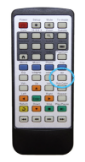
Als alles goed gaat zou je nu een (kleur) beeld moeten hebben.
Een andere optie is te werken met een HDMI-2-AV converter.
multiscreen video installatie
duplicated: 1 beeld op meerdere schermen
Met een HDMI splitter dupliceer je het beeld om het op meerdere schermen te tonen.
non-sync: verschillende beelden op meerdere schermen die niet synchroon lopen
Dat is in principe x aantal keer de single screen installatie.
sync: verschillende beelden op meerdere schermen wel synchroon lopen
Hiervoor zijn er 2 opties waarvoor je (bij ons) kan kiezen: werken met een videowall controller (als de datapath) of werken met genetwerkte mediaplayers.
Als je meer dat 1 stereo geluidssignaal wil is er enkel optie 2.
1. computer > datapath fx4 > 2 tot 4 schermen
Deze opstelling is min of meer snel te maken al vraagt die Datapath Fx4 steeds de nodige configuratie via de Wall Designer software.
2. syncronised mediaplayers (BrightSign / Raspberry Pi)
Op KASK hebben we niet genoeg (en de juiste) BrightSign mediaplayers maar via eenvoudige (en veel goedkopere) Raspberry Pi + custom software is dat een zeer haalbare kaart (voor FullHD).
Het voordeel is bovendien dat je elke video ook een eigen klankband kan hebben. En als laatste pluspunt is er het feit dat je geen computer (en andere dure hardware) kwijt bent voor de presentatie van je installatie. Het nadeel is dat dit niet plug&play is. Het vraagt tijd om het op te stellen en configureren.
Interactie
knop / aanwezigheid
video start met spelen door het indrukken van een knop of aanwezigheidsdetectie.
via Mediawiz Sprite mediaplayer met sensor/knop verbonden aan IO poort en audio uit via AV kabel. Manual pdf